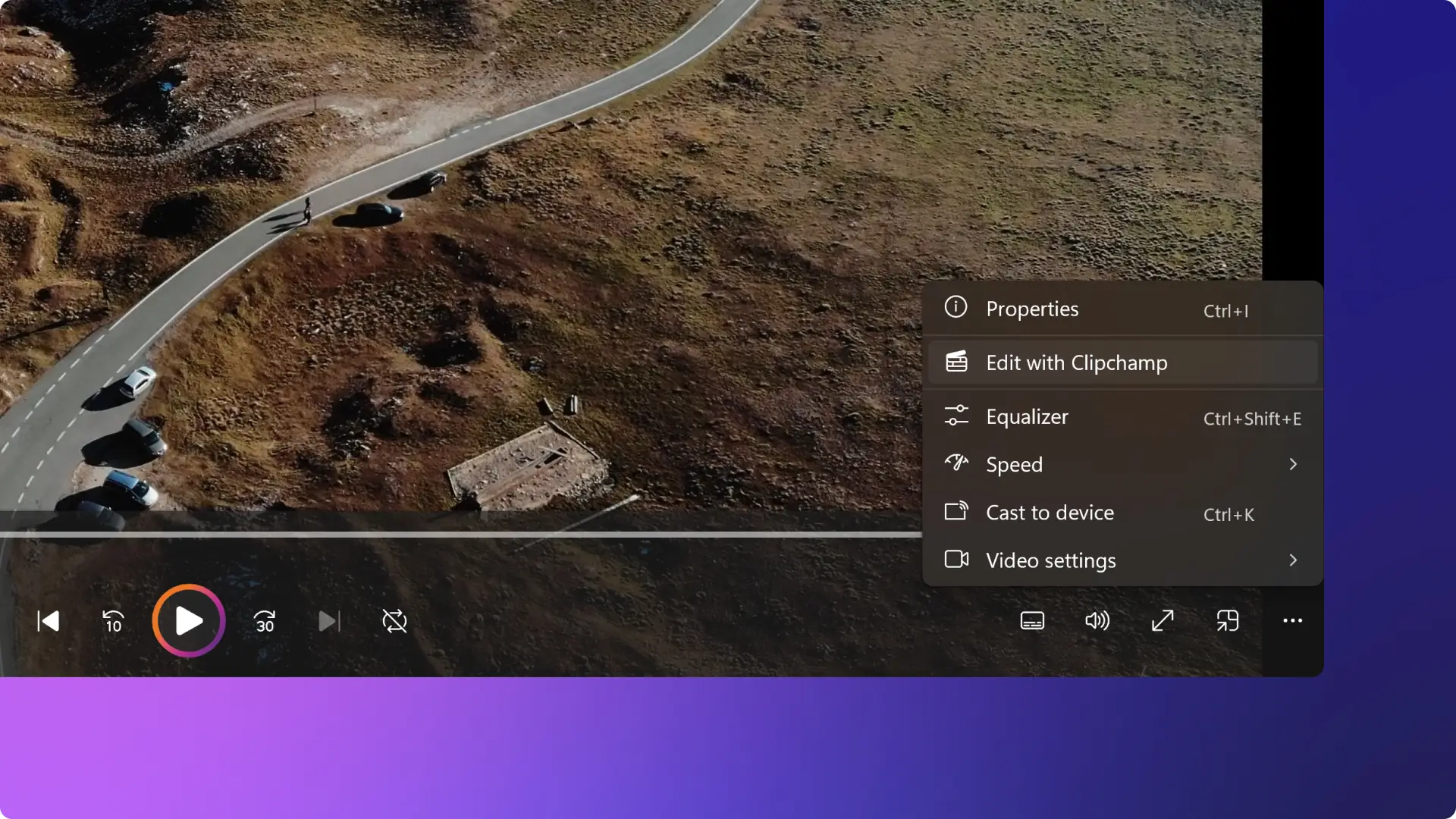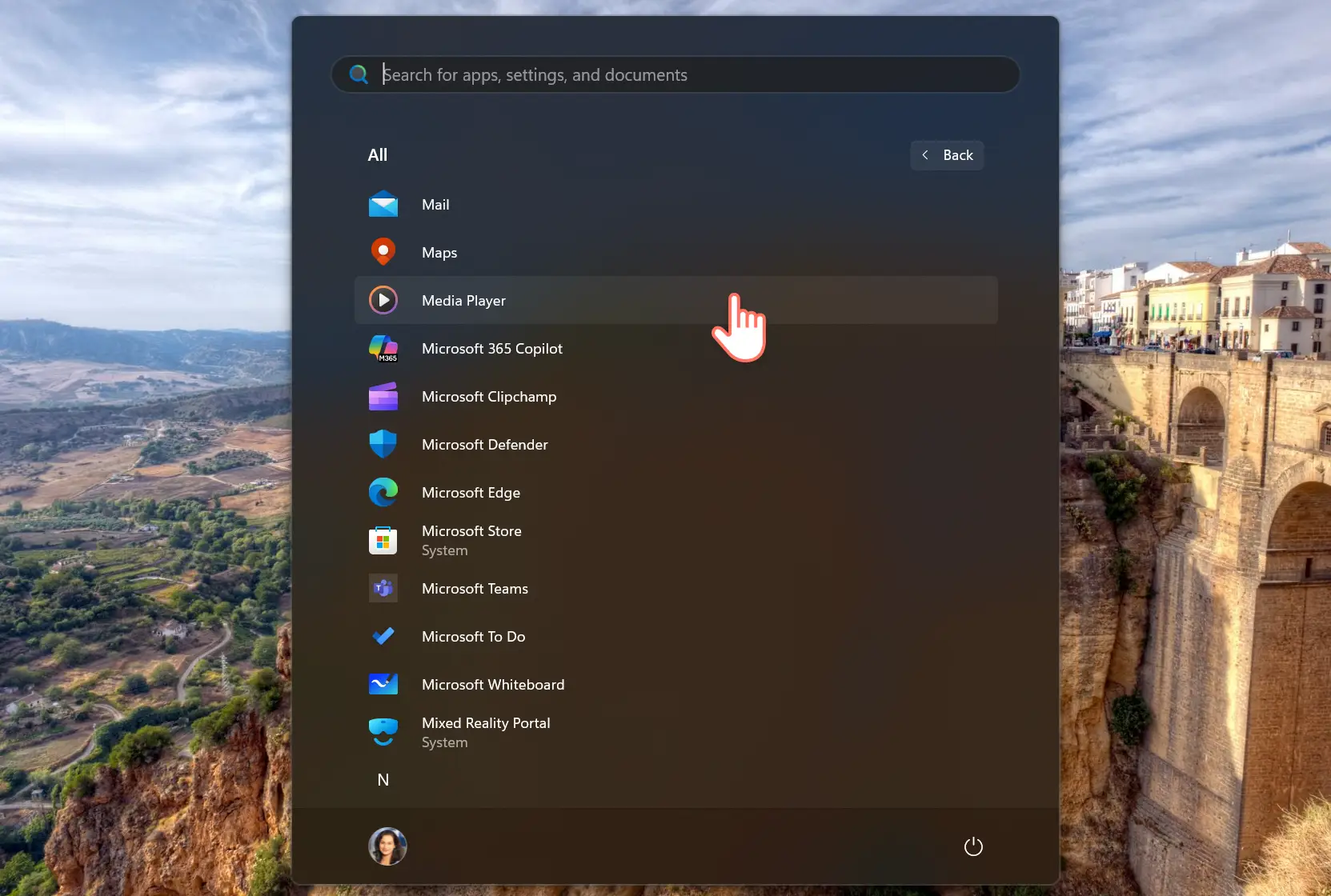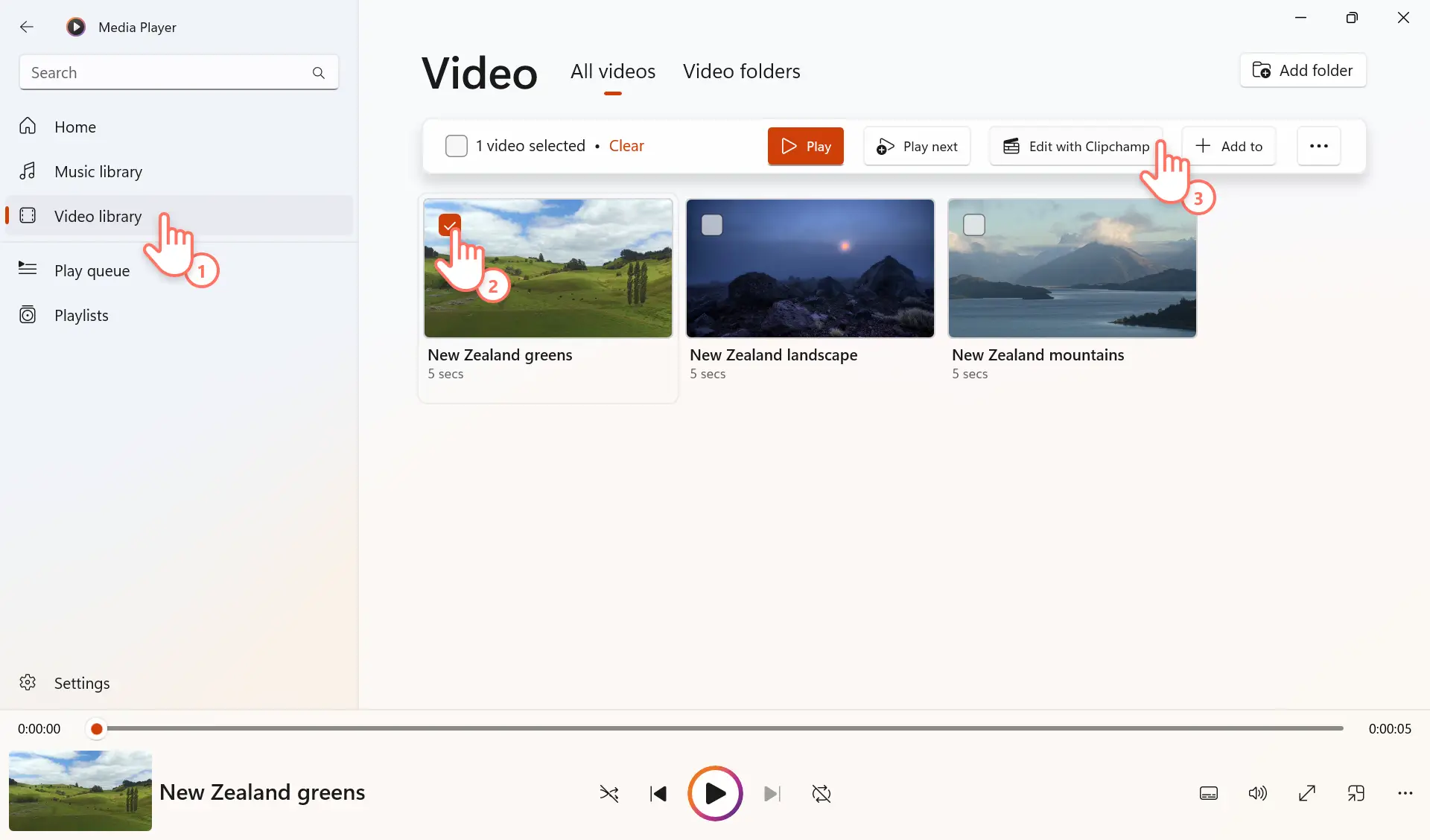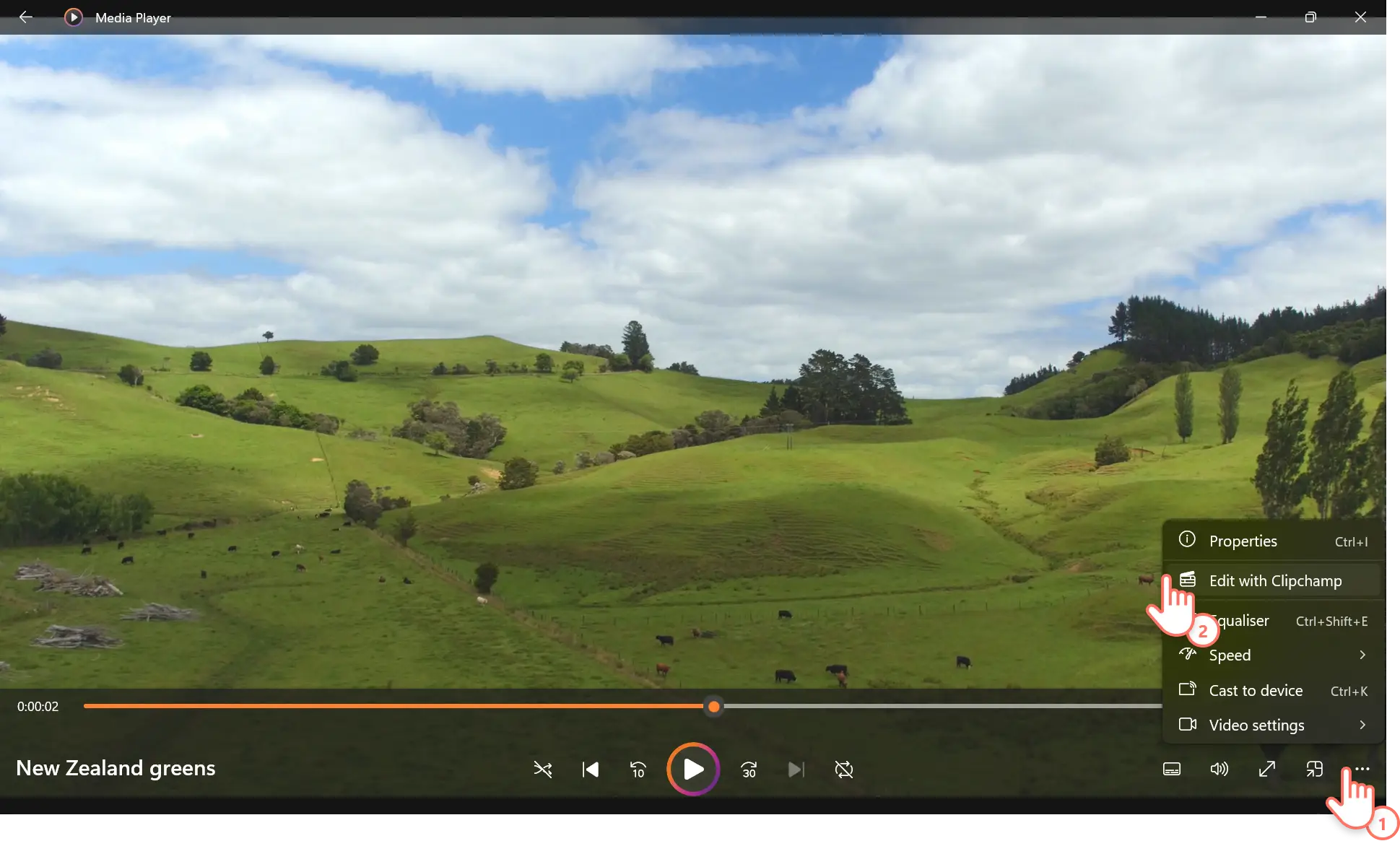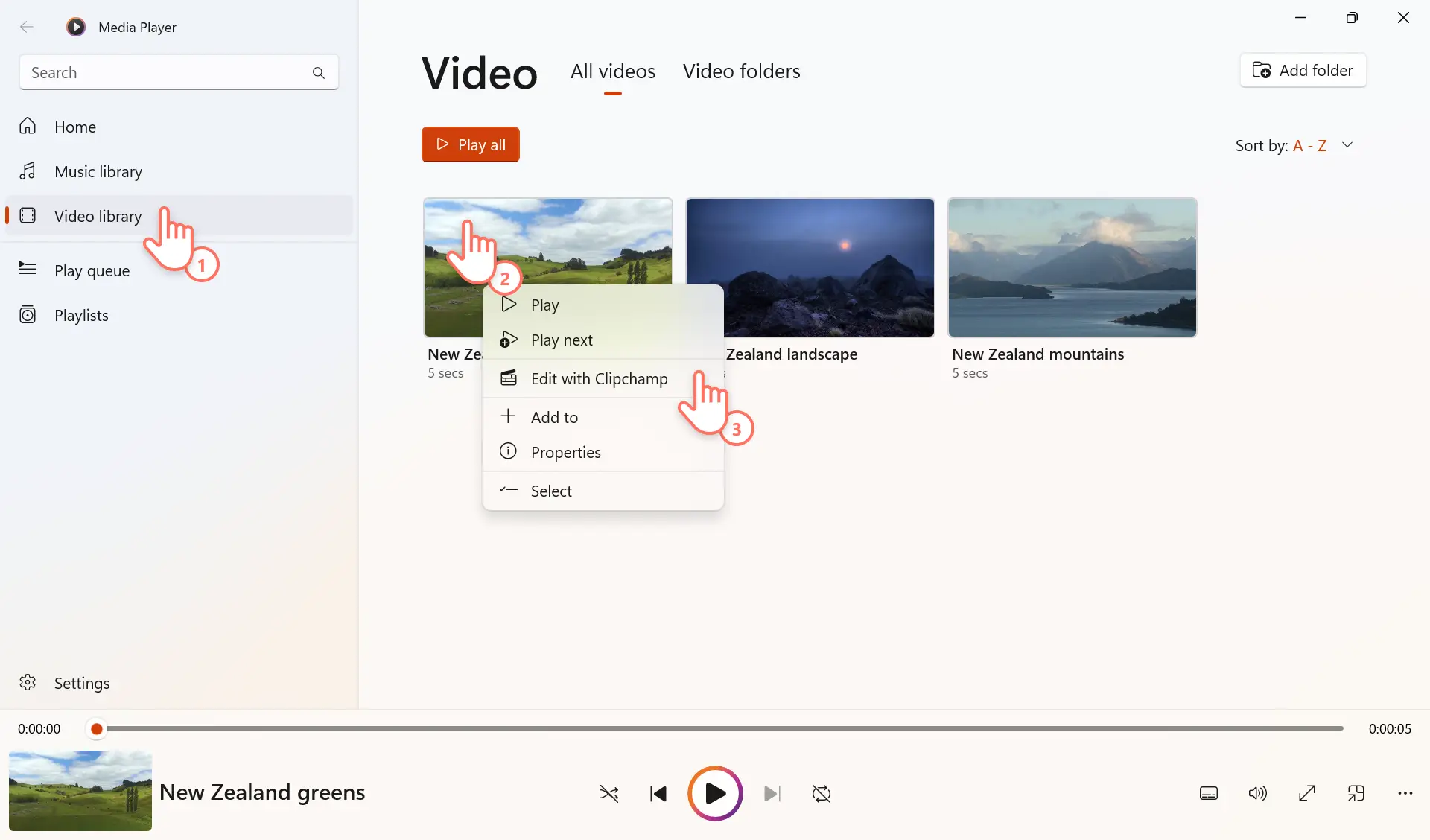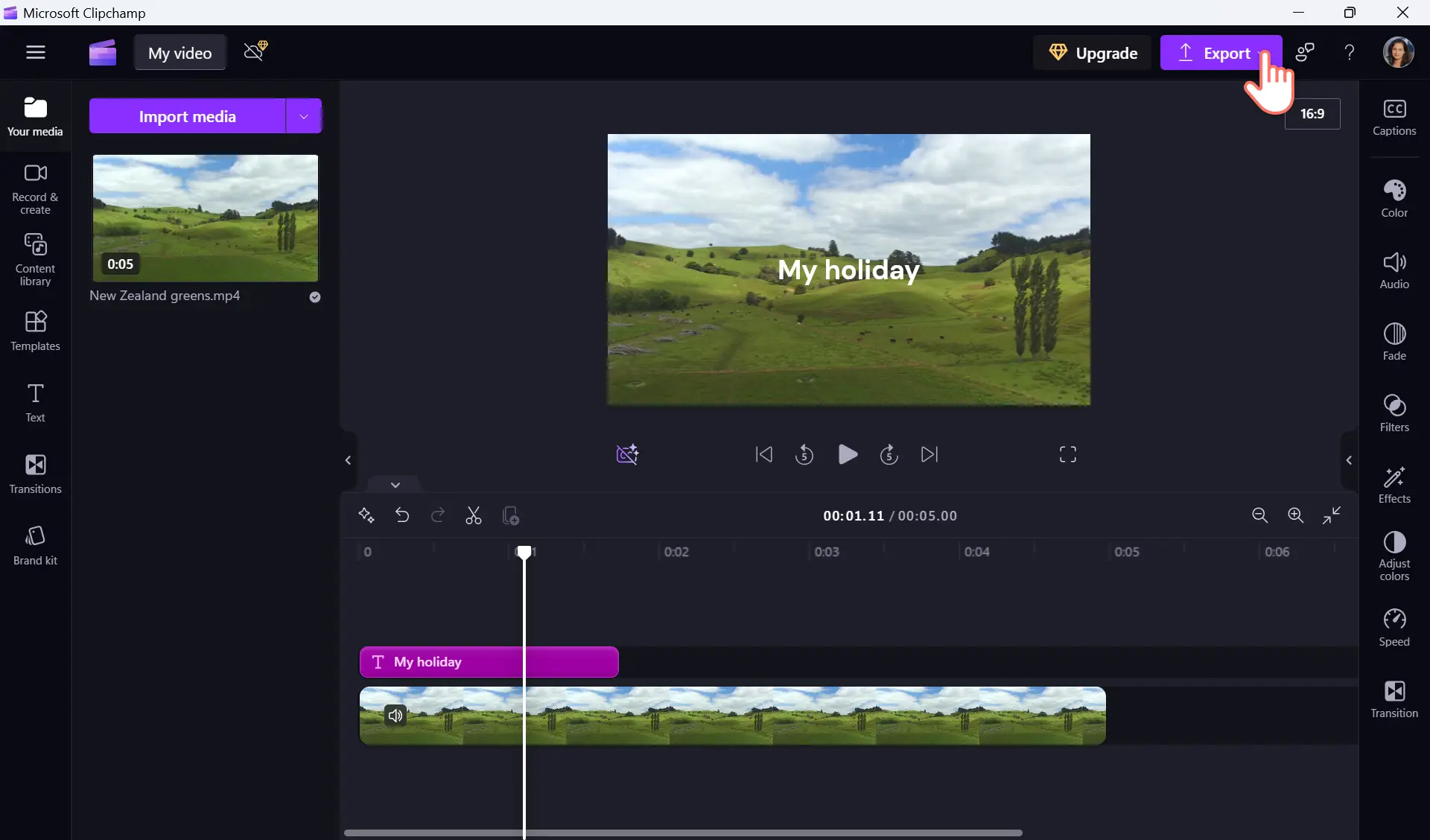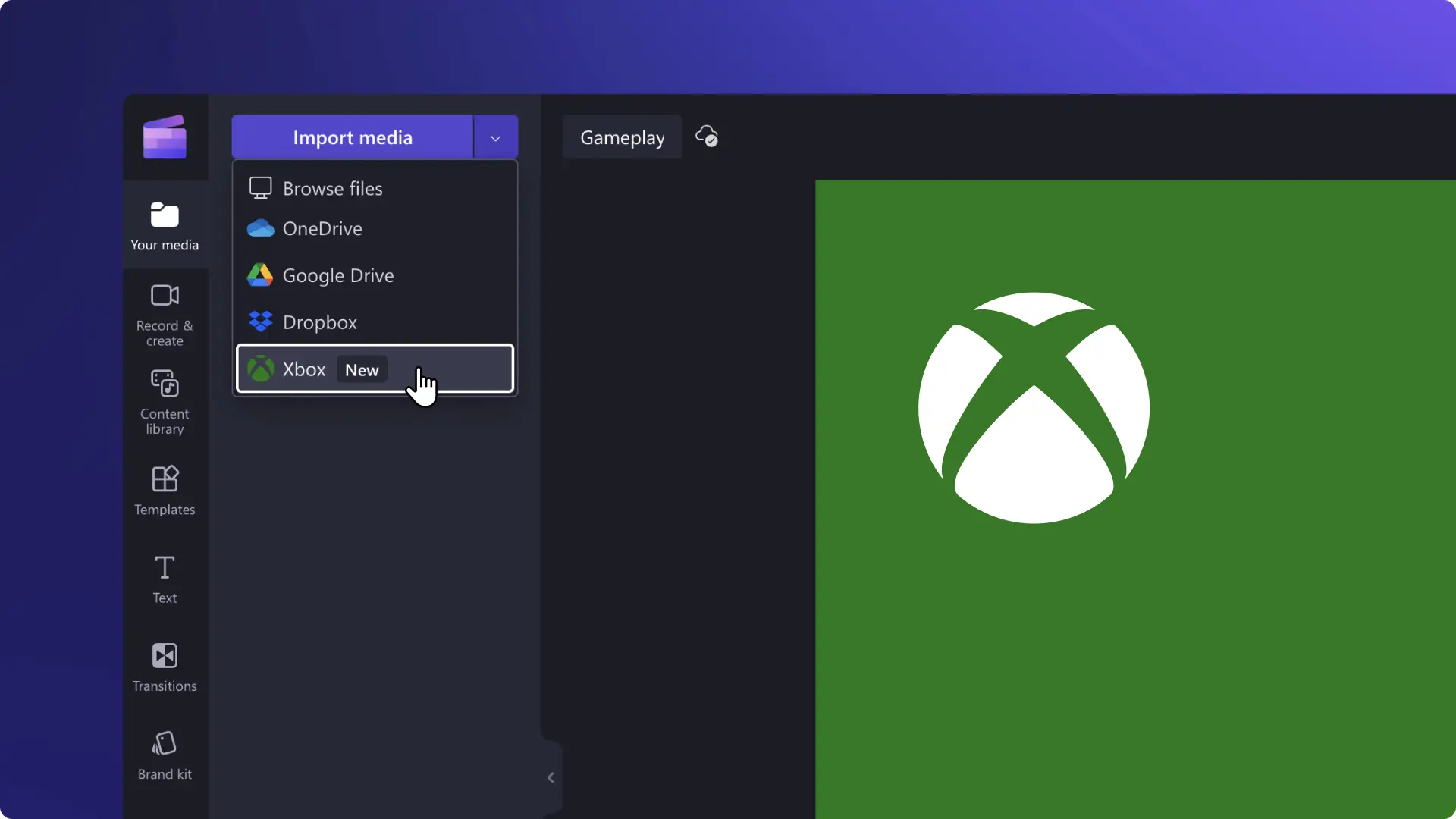Назар аударыңыз! Бұл мақаладағы скриншоттар жұмысқа арналған Clipchamp тіркелгілеріне арналған және сол принциптер мектеп тіркелгілеріне арналған Clipchamp бағдарламасына қолданылады. Clipchamp жеке тіркелгілерін пайдалану бойынша нұсқаулықтар әртүрлі болуы мүмкін.Қосымша ақпарат.
Осы бетте
Windows 11 жүйесінің ресми бейне редакторы болып есептелетін Clipchampбағдарламасының көмегімен бірнеше түймешікті басып-ақ, Media ойнатқышының кітапханасындағы бейнелерді өңдеңіз. Windows 11 жүйесіндегі пайдалы "Clipchamp көмегімен өңдеу" таңбашасы қарапайым, бірақ қуатты сүйреп апаратын бейне редакторына қол жеткізуге мүмкіндік береді, онда бейнелерді қиып алуға немесе медиа ойнатқыштағы фотосуреттер мен бейнелерді тамаша слайд-шоу бейнелеріне айналдыруға болады.
Clipchamp бағдарламасында бейне әсерлерін одан әрі қолдануға, дыбысты жақсартуға және ЖИ бейне өңдеу құралдарын пайдалануға болады. Көз тояр бейнелер жасау үшін Windows 11 жүйесіндегі "Clipchamp арқылы өңдеу" таңбашасын қалай пайдалану керектігі туралы ақпарат алыңыз.
Windows медиа ойнатқышының көмегімен бейнелерді қалай жасауға болады?
1-қадам.Медиа ойнатқышты Windows құрылғысында ашыңыз
Windows жүйесіндегі "Бастау" түймешігін таңдаңыз да, Медиа ойнатқышын таңдап, бағдарламаны іске қосыңыз.
2-қадам.Windows медиа ойнатқышында "Бейнелер кітапханасы" бөлімін ашыңыз
Windows медиа ойнатқышындағы сол жақ бүйірлік жолақтан "Бейнелер кітапханасы" бөлімін таңдаңыз.Содан кейін құрылғыңыздағы бейнелердің барлығын көру үшін "Барлық бейнелер" параметрін таңдаңыз.
Бұл кітапханадан бейнені өңдей бастаудың үш параметрі бар.
1-опция."Бейнелер кітапханасы" басты бетінен Clipchamp бағдарламасының көмегімен өңдеу
Құсбелгі ұяшығын басу арқылы қолданғыңыз келетін бейнені таңдаңыз.Бейнені ойнатуға және басқа сипаттарды көруге мүмкіндік беру үшін сипаттар панелі пайда болады.Бейнені редактордан ашу үшін "Clipchamp арқылы өңдеу" түймешігін басыңыз.
2-опция.Бейнені алдын ала көру нұсқасынан "Clipchamp арқылы өңдеу"
Өңдегіңіз келетін бейнені ашу және ойнату үшін оны екі рет басыңыз.Сипаттар мәзірін көрсету үшін үш нүкте белгішесін басыңыз.MP4 бейнені редакторда ашу үшін мәзірден "Clipchamp арқылы өңдеу" түймешігін таңдаңыз.
3-параметр."Clipchamp арқылы өңдеу" параметрінде оң жақ түймешікті басыңыз
Барлық бейнелер кітапханасын ашыңыз.Сосын сипаттар мәзірін көрсету үшін үш нүкте белгішесін басыңыз.Мәзірден "Clipchamp арқылы өңдеу" түймешігін таңдап, видеоны редактордан ашыңыз.
3-қадам.Видеоңызды Clipchamp Windows App бағдарламасында өңдей бастаңыз
Clipchamp Windows бағдарламасы бейнеңізді автоматты түрде мультимедиа қойыншасына қосады.Бұл бейнені уақыт шкаласына сүйреп апарыңыз.Әрі қарай, кесу маркерлерін сүйреу арқылы бейнені кесіңіз немесе мәтінді, жапсырмаларды және фондық музыканы қосыңыз.Басқа да мультимедиа файлдарын жүктеп салып, слайдшоу видео жасауыңызға да болады.Бейнеңізді сақтауға дайын болған кезде, "Экспорттау" түймешігін басыңыз және бейне ажыратымдылығын таңдаңыз.
Windows 11 жүйесіндегі Clipchamp бағдарламасы туралы толығырақ
Кез келген адамның қолынан керемет видеолар шығуы үшін, Clipchamp бағдарламасы Microsoft тобына қосылды.Бұл онлайн видеоредактор – Windows 11 жүйесінің ресми видеоредакторы, себебі оны пайдалану оңай және кез келген адамның жылдам видео жасауына мүмкіндік беретін смарт опциялары көп.Кейбір таңдаулы мүмкіндіктермен өңдеуді қалай бастау керектігін зерттеңіз.
Сток медиасы және бейне үлгілерімен өңдеңіз
Бейнені нөлден бастап жасау немесе әлеуметтік желі немесе жұмыс үшін таңғажайып бейне үлгілерін реттеуді бастау үшін пейзаждар, технология, ойын және т.б. сияқты әртүрлі бейне және кескін санаттарындағы авторлық аударымсыз каталогтік ресурстардың кең ауқымын зерттеңіз.
Анимациялық мәтін мен жапсырмалар қосыңыз
Сондай-ақ анимациялық мәтін мен жапсырмалар арқылы бейненің танымалдығын арттырыңыз. Өзіңіздің графикаңызды жүктеп салыңыз немесе мазмұн кітапханасындағы түпнұсқа жапсырмалар жинағын пайдаланыңыз.
ЖИ кадрдан тыс дауыстары мен субтитрлерді қосыңыз
Сонымен қатар, ЖИ дауыс генераторының және автоматты субтитр генераторының көмегімен оңай орындалатын тартымды бейнелер жасаңыз. Мәтінді сөзге түрлендіру арқылы шынайы кадардан тыс дауыстарды жасаңыз және әртүрлі тілдердегі субтитрлермен қолжетімділікті қамтамасыз етіңіз.
Clipchamp сіз үшін не істей алатынын зерттеңіз.
Жиі қойылатын сұрақтар
Can I access Microsoft Clipchamp on Windows 11?
Yes, the Microsoft Clipchamp Windows app is available on all Windows 11 devices.
Does Windows 10 have a video editing tool?
Edit videos with Microsoft Clipchamp on a Windows 10 device after downloading it from the Microsoft Store. A browser-based version of Clipchamp can also be accessed by typing https://app.clipchamp.com/ in Microsoft Edge or Google Chrome.
Is there a way to trim video in Windows Media Player?
Select the video clip that you would like to trim, then select the edit with Clipchamp shortcut to start trimming a video.
Clipchamp бейнелерінде су таңбасы бар ма?
Өз мультимедиа активтеріңізді немесе Clipchamp-тың сток кітапханасындағы тегін активтерді қолдансаңыз, экспортталған бейнелерде ешқандай су белгісі болмайды.
Премиум деңгейдегі сток активті немесе фирма жинағы сияқты тегін жоспарға қосылмаған мүмкіндікті пайдалансаңыз, сақталған бейнеде су белгісі болады. Ақылы мүмкіндіктері бар премиум жоспарға ауысу арқылы су белгісін өшіріп тастауыңызға болады. Бейнеңізде сіз тіркелген жоспарға кірмейтін ақылы мүмкіндіктер болса, Clipchamp хабарландыру жібереді.Мұндайда су белгісімен немесе онсыз экспорттау жолының опциялары ұсынылады.
Енді Windows медиа ойнатқышында бейнені өңдеу жолын білетін болсаңыз, Clipchamp бағдарламасын Microsoft фотосуреттері бағдарламасында пайдалану жолын зерттей аласыз.
Дайын болған кезде Clipchamp онлайн бейне редакторын пайдалана бастаңыз немесе Windows жүйесіне арналған Microsoft Clipchamp бағдарламасын жүктеп алыңыз.